最后一篇再写剁手!星舰整机组RAID0游戏效果分享
前段时间小编接连写了三篇星舰主机的体验分享,其实内容都不重复,或许个别网友看得不耐烦了,但你了解了不代表别人也都了解啊。大家知道这玩意不便宜,而且从名龙堂电商页面上看它的销量还不错,既然有那么多人买了,发现亮点还是要拿出来分享的,也许能给别的用户一点启发。
最后一篇,再写剁手!

前面的文章里说到过,星舰左右各有一个小翅膀,是用来挂2.5寸硬盘的。星舰本身预装了一个256GB的M.2 SSD,当作系统盘,那这两个小翅膀下的角色显然是数据盘,可以用来装游戏、电影等等,利用它们组个RAID0岂不快哉?

这个角度看得很清楚
想到就立刻行动,小编手头不缺SSD,组一个RAID0专门装游戏,应该对游戏加载速度有很大帮助,要知道有些游戏读盘可是很慢的。

NVIDIA的“信仰之光”
星舰组RAID0硬盘安装过程
把星舰翻个底朝天,翅膀下的2.5寸硬盘位映入眼帘,四个小孔显然是用来固定硬盘的。


这两块SSD是影驰的铁甲战将系列产品,厂商送来做测试的,性价比不错。它的单盘容量为240GB,两个可以组成480G的RAID0,就先用它俩了。

注意翅膀下的硬盘位,普通和超薄两种厚度的SSD都可安装,影驰这款7mm厚属于超薄的。

用超薄的SSD时只能安装靠外侧的两颗固定螺丝,因为内侧硬盘接口处厚度不够,不能紧贴螺丝孔,但已经足够牢靠了。
组RAID0的过程和注意事项
有玩家可能都没有接触过RAID,所以在测试之前,小编简述一遍用两块SSD组RAID0的大致过程 。
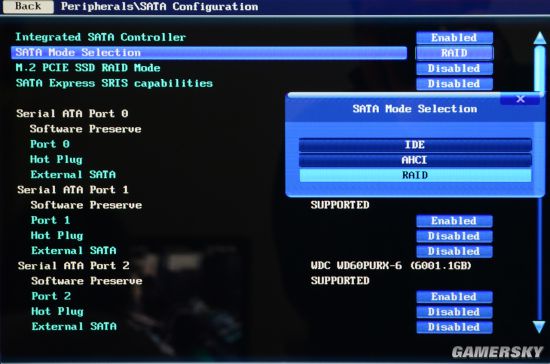
将SATA模式设置成RAID,默认通常是AHCI
首先要进主板BIOS设置,把默认的AHCI模式改成RAID,现在基本上所有Intel主板的南桥都原生支持该功能。

RAID模式设置界面
SATA模式设置为RAID之后,根据开机时的POST界面提示,按Ctrl+I进入RAID设置界面。在这里可以指定哪两个盘组成RAID,RAID用什么模式,Strip Size大小等等。如上图小编将影驰这两块SSD组成RAID0,Strip Size选择64KB或者128KB都行。

组RAID别忘了安装Intel的RST驱动
用SSD组RAID0一定要安装Intel的“快速存储技术”驱动,即RST,这样才能执行TRIM指令,保证RAID0模式下性能不衰减,寿命损耗不会加大。
另外,想要获得最好的性能,需要禁用“写入高速缓存缓冲区刷新”,然后将高速缓存模式设置为“回写”。要注意的是,这样在非正常关机断电后,可能会丢失一些没有保存到硬盘的数据,不过这对游戏玩家和一般软件用户而言没有大碍。
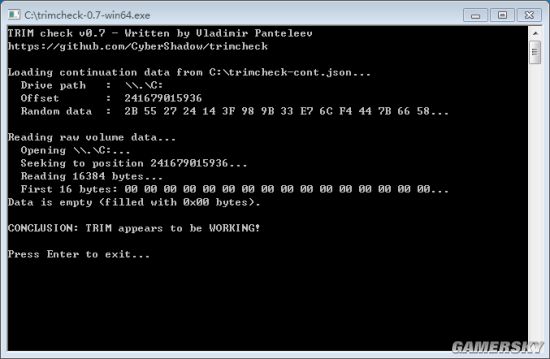
证实TRIM能有效执行
最后得运行一次Trimcheck来确认TRIM是否有效执行了,这是事关成败的部分,必须重视。
(至于TRIM是什么,自己百度)
理论测试和游戏实测
硬盘性能理论测试,使用AS SSD Benchmark检验各项读写速率。
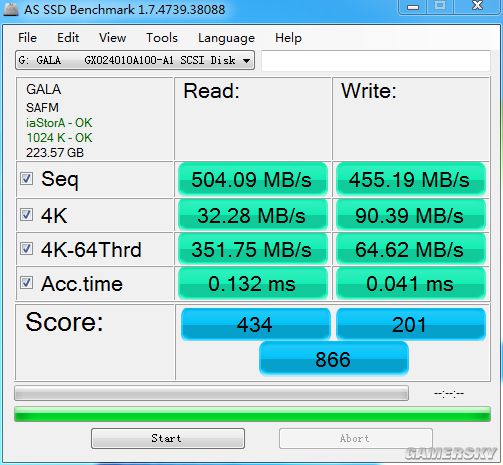
影驰铁甲战将240G 单盘

影驰铁甲战将240G×2 RAID0
这款SSD的单盘性能本已不错,组成RAID0后几乎翻倍。读取性能得分从原来的434提高到710,写入性能得分更是提高了1.5倍,其中最为重要的4K随机写入比单盘不可同日而语。
看来这个RAID0组的值,星舰主机的性能要如虎添翼了!
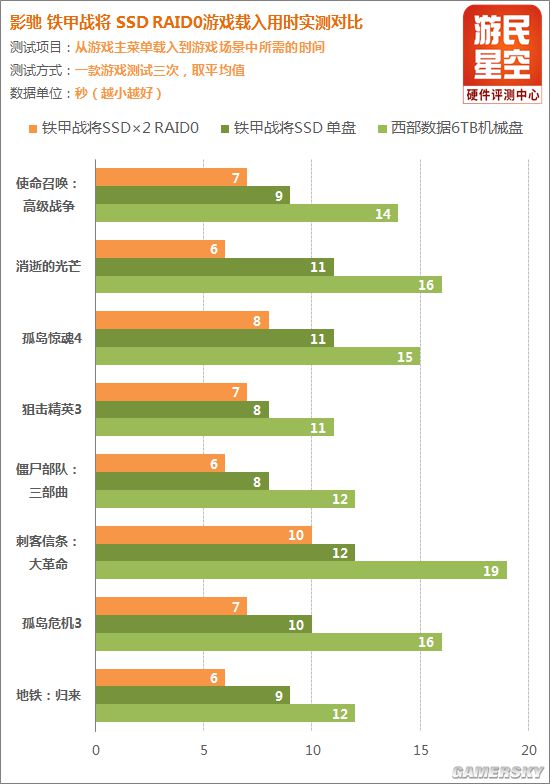
RAID0的性能提升在实际应用中也是立竿见影的, 测试的八款单机游戏载入耗时均从SSD单盘的10秒以上下降到了6~7秒的水平。

补上这最后的一环之后,星舰已武装到了牙齿,小编可以去愉快地玩耍了,全部分享到此完结。
热门相关:超维之书 穿书后我活成了戏精女配 大国重工 星河贵族 工业霸主